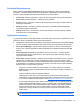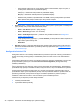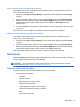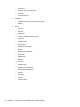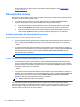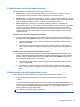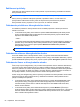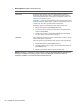HP Client Security Getting started
8 HP Trust Circles
Program HP Trust Circles je aplikácia na zabezpečenie súborov a dokumentov, v ktorej sa spája
šifrovanie priečinkov so súbormi s možnosťou praktického zdieľania dokumentov s dôveryhodným
okruhom ľudí. Aplikácia šifruje súbory umiestnené v priečinkoch používateľa a chráni ich v rámci
dôveryhodného okruhu. Chránené súbory je možné používať a zdieľať len s členmi dôveryhodného
okruhu. Ak chránený súbor dostane nečlen, súbor zostáva zašifrovaný a nečlen nemá prístup k jeho
obsahu.
Otvorenie programu Trust Circles
1. Na obrazovke Štart kliknite alebo klepnite na aplikáciu HP Client Security.
– alebo –
Na pracovnej ploche systému Windows dvakrát kliknite na ikonu aplikácie HP Client Security v
oblasti oznámení umiestnenú na paneli úloh úplne vpravo.
2. V časti Data (Údaje) kliknite alebo klepnite na položku Trust Circles.
Úvodné informácie
Sú dva spôsoby, ako odoslať e-mailové pozvánky a odpovedať na ne:
● Pomocou programu Microsoft® Outlook – používanie programu Trust Circles v rámci
aplikácie Microsoft Outlook automatizuje spracovávanie všetkých pozvánok programu Trust
Circle a odpovede od ostatných používateľov programu Trust Circle.
●
Pomocou služieb Gmail, Yahoo, Outlook.com alebo iných e-mailových služieb (SMTP) –
keď zadáte svoje meno, e-mailovú adresu a heslo, program Trust Circles použije vašu e-mailovú
službu a odošle e-mailové pozvánky členom, ktorých ste vybrali, aby sa pridali do
dôveryhodného okruhu.
Nastavenie základného profilu:
1. Zadajte svoje meno a e-mailovú adresu a potom kliknite alebo klepnite na tlačidlo Next (Ďalej).
Meno vidia všetci členovia, ktorých ste pozvali, aby sa pridali do dôveryhodného okruhu. E-
mailová adresa sa použije na odosielanie, prijímanie alebo odpovedanie na pozvánky.
2. Zadajte heslo pre e-mailové konto a potom kliknite alebo klepnite na tlačidlo Next (Ďalej).
Odošle sa testovací e-mail, aby sa zistilo, či sú nastavenia e-mailu správne.
POZNÁMKA: Počítač musí byť pripojený k sieti.
3. Do políčka Trust Circle Name (Názov dôveryhodného okruhu) zadajte názov dôveryhodného
okruhu a potom kliknite alebo klepnite na tlačidlo Next (Ďalej).
4. Pridajte členov a priečinky a potom kliknite alebo klepnite na tlačidlo Next (Ďalej). Dôveryhodný
okruh je vytvorený so všetkými priečinkami, ktoré ste vybrali, a všetkým vybraným členom sa
odošle e-mailová pozvánka. Ak z nejakého dôvodu nie je možné pozvánku odoslať, zobrazí sa
upozornenie. Členov je možné kedykoľvek pozvať znova v zobrazení Dôveryhodné okruhy
kliknutím na položku Your Trust Circles (dôveryhodné okruhy) a dvojitým kliknutím alebo
Otvorenie programu Trust Circles 49